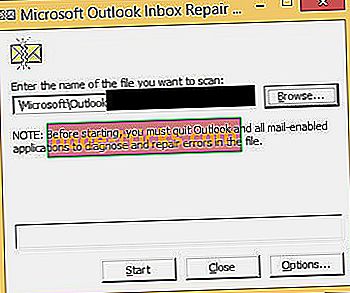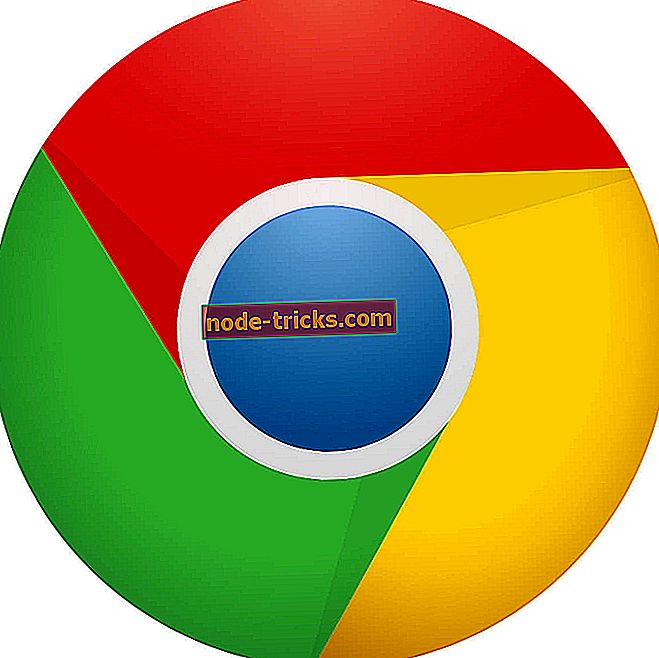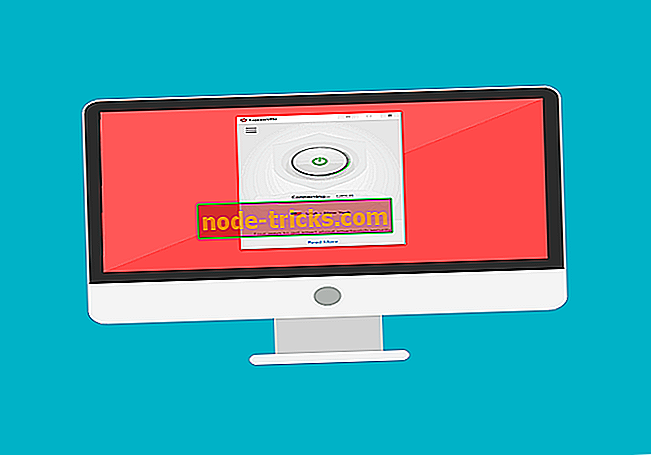Koraci za oporavak mapa e-pošte programa Outlook ako su nestali
Volimo organizirati naše poruke e-pošte kao što uživamo u organiziranju stvari u našem svakodnevnom životu.
Ali ponekad stvari mogu nestati, ili u ovom slučaju ta mapa koja sadrži vaše najvažnije poruke e-pošte, a sve se čini izgubljeno.
Uzroci se mogu razlikovati od nedavnih promjena na uređaju, kao što su ažuriranja ili pogreška veze ili čak oštećene datoteke sustava.
No postoji problem za rješavanje ovog problema.

Što učiniti ako nestane mape e-pošte programa Outlook
1. Ponovno pokrenite Outlook
Ponekad, ponovno pokretanje aplikacije može učiniti trik. Možda će zvučati jednostavno, isključiti ga i uključiti, ali ako radi, zašto ne biste pokušali ovo prvo?
- Prekinite vezu s poštanskim sandučićem (to biste trebali učiniti samo jednom);
- Ponovno se povežite s poštanskim sandučićem (ponovno to učinite jednom
- Stvorite novu mapu (s drugim nazivom) u istoj mapi ili podmapi kao mapa koja nedostaje;
- Sada bi se trebale pojaviti obje mape.
2. Popravite Outlook
Ako isprva ne uspijete, imamo druge opcije, ne odustajemo. Ovo rješenje također dobro funkcionira u slučaju da Windows ne može pronaći Outlook.exe.
- Idite na gumb Start, zatim u izborniku odaberite Aplikacije i značajke;
- Odaberite Microsoft Outlook i zatim odaberite Modify;
- Sustav će vas voditi do potrebnih koraka koje trebate slijediti kako biste popravili svoj Outlook.
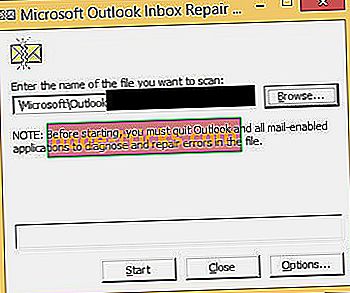
Ona nudi dvije opcije: klikom na Popravak na mreži popravit će se sve popraviti, dok će druga mogućnost brzog popravka skenirati vaše datoteke i zamijeniti oštećene. Provjerite je li to rješenje uspjelo.
3. Onemogućite dodatke
Ako ste došli do ove točke, prva dva rješenja nisu uspjela, ali ne brinite, pred nama je još popravaka. Ova treća metoda uključuje onemogućivanje dodataka.
- Pokrenite okvir pokretanja pritiskom na tipku Windows + R;
- U okvir za pokretanje upišite sljedeću naredbu i pritisnite OK: “Outlook.exe / safe”;
- Outlook je sada u sigurnom načinu rada, sljedeći korak uključuje onemogućavanje dodataka, sada morate kliknuti na "Idi na datoteku", a zatim odabrati opciju Dodaj ins;
- U odjeljku Upravljanje odaberite COM dodatke, odaberite gumb Idi i na kraju poništite potvrdni okvir dodataka da biste ga onemogućili;
- Sada je dobro ići.
Nadamo se da su ti popravci pomogli i da ćete moći dodatno uživati u Microsoft Outlooku.
POVEZANI DOKUMENTI ZA PROVJERU:
- Outlookova e-pošta nestala je [BEST SOLUTIONS]
- Nedavna povreda podataka može utjecati na vašu Outlookovu lozinku
- Što učiniti ako Outlook šalje prazne poruke e-pošte